
Adobe Dimensionで3Dパッケージ画像を作る
無事入稿作業が終わり、ゲームマーケットまでサークルがやれることは宣伝です。SNSなどへの投稿や試遊会への参加、なのでしょうが、私たちはちょっと宣伝が苦手です。
できれば春のゲームマーケットに向けての作品作りに集中して取り掛かりたい。
しかし遊んでくださる方の目にそもそも留まらないのでは意味もありませんので、できることはやっていかなければなりません。
デザインも決定し、入稿も終わったので、今日はグラフィック担当にゃもが手元にあるデータでAdobe Dimensionで3Dパッケージ画像を作ります。
3Dパッケージ画像があるとチラシやSNSでも実物を想像しやすいイメージが作れるように思います。
Adobeをお使いの方はプランによって色々なアプリケーションが使えると思いますが、3Dイメージを手軽に作るのにDimensionが意外と使い勝手が良いので利用してみてはいかがでしょうか。
Adobeのサイトにも方法が載っていますのでご覧ください。
Adobe Dimensionでデザインの仕上がりイメージをスピード作成
https://creativecloud.adobe.com/cc/learn/dimension/web/arima-workflow?locale=ja

シェイプのサイズを決めた後、よく引っかかりやすいのが、このままだと画像を配置できないため「標準モデルに変換」することです。

あとは、あらかじめpngなどで6面分保存しておいた画像を配置するだけです。


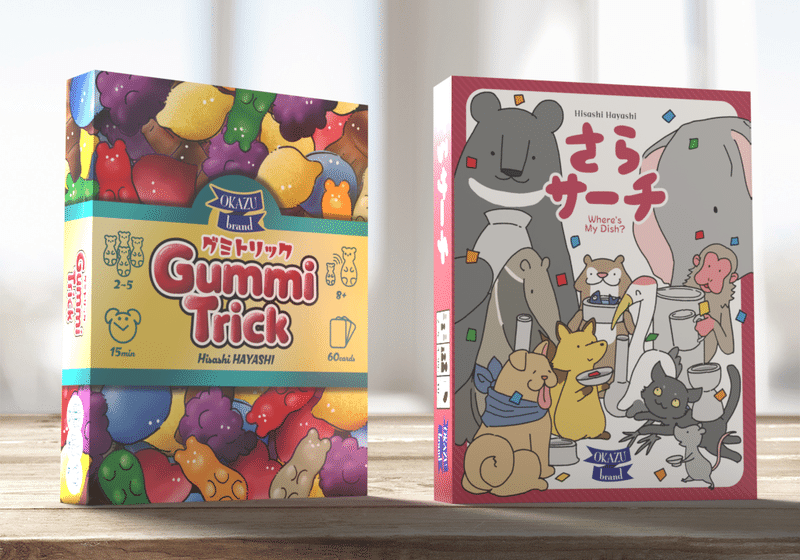
Illustratorの3Dモデルでも作れますが、背景やカメラを直感的に操作してレンダリングできるのはDimensionの面白いところではないでしょうか。
綺麗に完成した画像を見ると、嬉しくてテンションも上がってきますね!
さらにDimensionを使う利点はもうひとつあります。
Adobeには携帯用のアプリも数多くあるのですが、その中のAeroという拡張現実のアプリとも互換性が高く、身近なものとDimensionで作ったオブジェクトを融合させて遊ぶことができます。
今作ったシーンを、Aero用に書き出してクラウドなどに保存しておき、Aeroアプリで新規作成したシーンに+ボタンを押して読み込みます。
すると今作ったDimensionのデータを合成した静止画や動画を撮ることができて、とても楽しいです。
(以前Blenderで作ったキャラクターにダンスのモーションをつけたものも一緒にAeroに書き出しました)
新作パッケージの3Dデータ、また作ったよ! pic.twitter.com/31R8aOxndz
— にゃも (@ryo_nyamo) October 12, 2023
まだ実際の完成物が上がってきたわけではありませんが、ARででも3Dに立ち上がってくると完成を先取りしたようで楽しいです。
新作の内容についても徐々にお伝えしていきますので、楽しみにお待ちください!
この記事が気に入ったらサポートをしてみませんか?
